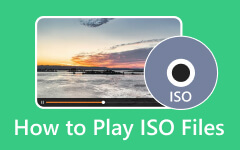Le migliori tecniche per convertire con successo ISO in Blu-ray
Sei arrivato nel posto giusto se vuoi imparare a farlo velocemente masterizza ISO su Blu-ray. Alcune persone desiderano un backup dei propri file, quindi i dati non scompariranno facilmente. Per ulteriori informazioni, non puoi solo conservare un determinato file su unità flash, dischi rigidi e altro. Puoi anche usare i dischi Blu-ray. Il mercato è invaso da prodotti software per la masterizzazione ISO di Blu-ray. Ma alcuni non comuni consentono la conversione da ISO a disco Blu-ray. Se vuoi scoprire numerosi metodi per masterizzare rapidamente il tuo file ISO su Blu-ray, dedica il tuo tempo a questo articolo. Offriremo vari modi per masterizzare i tuoi file utilizzando i programmi di masterizzazione su Windows e Mac. Quindi, non perdere tempo e inizia a impegnarti in questo post.
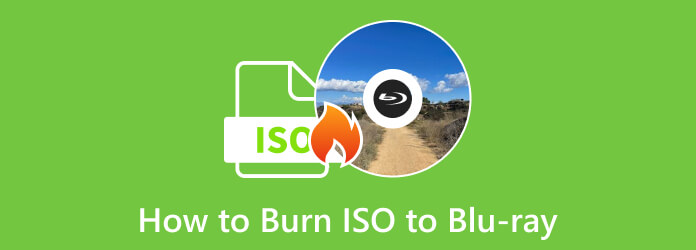
Parte 1. Cose da fare prima di masterizzare ISO su Blu-ray
Ecco le cose che devi fare e prepararti prima di masterizzare ISO su Blu-ray.
1. File ISO
Assicurati che il tuo file ISO sia già sul tuo computer. Inoltre, la sua cartella è pulita e non contiene file non necessari.
2. Software di masterizzazione
Se il tuo obiettivo è masterizzare file, è necessario il software di masterizzazione. Esistono numerosi software scaricabili che è possibile utilizzare. C'è anche un programma integrato se non vuoi scaricarlo. Il software di masterizzazione è un fattore significativo per ottenere il risultato desiderato.
3. Disco Blu-ray
È necessario preparare un disco Blu-ray vuoto. È uno dei materiali più cruciali di cui hai bisogno per avere successo. Inoltre, devi assicurarti che il disco sia in buono stato. Non deve presentare graffi, sporco o danni, altrimenti il computer non leggerà il disco. Inoltre, assicurati che sia già installato un disco Blu-ray.
4. Unità esterna
Un'unità esterna è essenziale anche quando si masterizza un file ISO su Blu-ray. È importante, soprattutto per gli utenti che non dispongono di un'unità integrata nei propri computer o laptop. È possibile inserire il disco nell'unità per il processo di masterizzazione.
Parte 2. Soluzioni per masterizzare ISO su Blu-ray su Windows
Masterizza ISO su Blu-ray usando Tipard Blu-ray Copy
Come abbiamo osservato, è raro vedere metodi eccellenti per masterizzare file ISO su Blu-ray sul web. Rende gli utenti delusi e infelici. Ma, in questa sezione, daremo tutto ciò che non puoi trovare in altri riferimenti. Per masterizzare ISO su Blu-ray con successo, avrai bisogno dell'aiuto di Tipard Blu-ray Copy. Può offrire una procedura di masterizzazione di facile comprensione. Inoltre, ci sono più funzionalità di cui puoi usufruire dal programma. Puoi eseguire il backup di qualsiasi disco Blu-ray, cartella Blu-ray o file ISO Blu-ray nella sua interezza con Whole Disc senza la possibilità di selezionare un capitolo o un film principale. Copiare la trama principale, il titolo o il capitolo di un film è molto più semplice rispetto al film principale. Inoltre, puoi scegliere la traccia audio e i sottotitoli che desideri duplicare, omettendo gli altri per ottimizzare il file Capacità Blu-ray. Utilizzare la modalità Scrivi dati per copiare la cartella Blu-ray. I backup dei contenuti Blu-ray verranno riprodotti alla stessa risoluzione dell'originale. Consulta le funzionalità chiave aggiuntive di seguito per scoprire di più su Tipard Blu-ray Copy. Successivamente, puoi controllare la procedura per masterizzare ISO su Blu-ray.
Caratteristiche principali:
- • Sono disponibili 4 opzioni di copia per cartella Blu-ray/file ISO: intero disco, film principale, clona e scrivi dati.
- • Copiare Blu-ray 3D 50/25 su un disco 2D 50/25 per eseguire il backup del contenuto Blu-ray 3D.
- • Offre una procedura di masterizzazione rapida.
- • Assegnare un nome al disco assegnando un nome all'etichetta del volume.
Passo 1 Clicca su Scaricare pulsante sotto per accedere Tipard Blu-ray Copy immediatamente. Quindi, vai avanti con il processo di installazione. Al termine dell'installazione, esegui il programma sul tuo computer.
Passo 2 Quindi, dall'interfaccia principale, seleziona il file Disco completo menù. Quindi, vai al file Fonte opzione per sfogliare il file ISO. Quindi, vai all'opzione Target e seleziona il Salva come cartella BD. Inoltre, puoi etichettare il tuo disco andando su Etichetta di volume menù. Seleziona anche il tuo desiderato Dimensioni di destinazione.
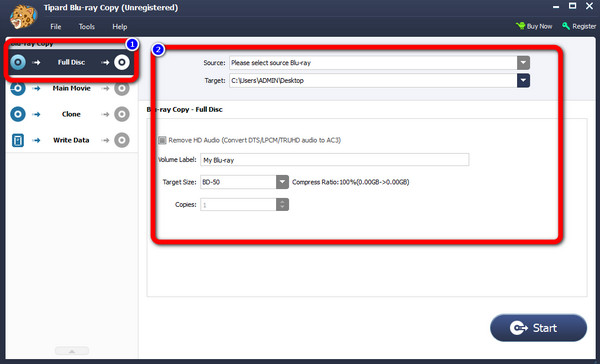
Passo 3 Quindi, fai clic su Inizio opzione nell'angolo in basso a sinistra dell'interfaccia. In questo modo, inizierà il processo di masterizzazione. Quindi, al termine del processo, fare clic su OK.
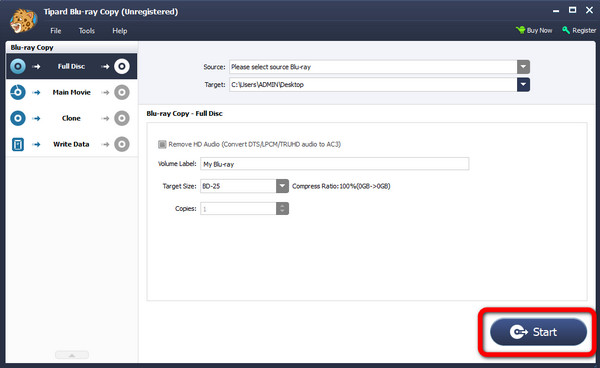
Masterizza ISO su Blu-ray utilizzando Windows Disc Image Burner
Se non vuoi scaricare software di terze parti per masterizzare ISO su Blu-ray, usa Di Windows Disc Image Burner. Questo Masterizzatore Blu-ray è disponibile su Windows 10 e 11. Ti consente di masterizzare la tua ISO su Blu-ray in modo efficace e istantaneo. Un altro aspetto positivo del software è che è semplice da utilizzare. È perfetto per i principianti che non hanno abbastanza idee sulla masterizzazione di vari file. Inoltre, il suo processo di masterizzazione è veloce. Ci vorranno solo pochi minuti prima che il processo sia terminato. Ma questo programma integrato presenta degli svantaggi. Windows Disc Image Burner è accessibile solo a Windows. Quindi, se sei un utente Mac, ti consigliamo di utilizzare un altro masterizzatore da ISO a Blu-ray.
Passo 1 Apri la cartella File e vai al file ISO. Successivamente, fai clic su Scopri di più opzione o il tre punti. Quindi, seleziona il file Bruciare opzione.
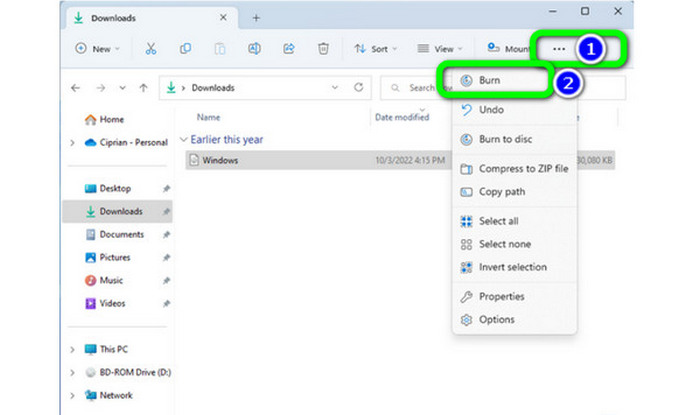
Passo 2 Un'altra finestra si aprirà dopo aver fatto clic su Bruciare opzione. Quindi, inizierà il processo di masterizzazione. Dopo pochi minuti, il Stato dei servizi ti informerà se il processo di masterizzazione è andato a buon fine.
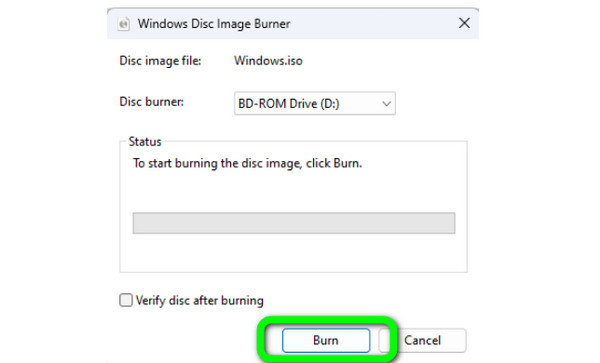
Parte 3. Come convertire ISO in Blu-ray su Mac
Puoi utilizzare il Finder come metodo predefinito per masterizzare un file File ISO su Blu-ray su Mac. Con questo metodo, non sarà necessario installare software di terze parti. Inoltre, la masterizzazione di ISO su Blu-ray è semplice qui. Basta un semplice clic per completare la procedura di masterizzazione. Quindi, anche un principiante può masterizzare i file in modo più semplice e veloce. Per masterizzare ISO su Blu-ray, controlla i passaggi seguenti.
Passo 1 Avvia il Finder sul tuo Mac. Successivamente, naviga e sfoglia il tuo file immagine ISO.
Passo 2 Quindi, fai clic con il pulsante destro del mouse sul file ISO. Quando vengono visualizzate le opzioni, selezionare il Masterizza immagine disco "nome file" sul disco pulsante. Assicurati di aver già inserito un disco Blu-ray vuoto nell'unità ottica. Quindi, fai clic sull'opzione Masterizza per avviare il processo di masterizzazione.
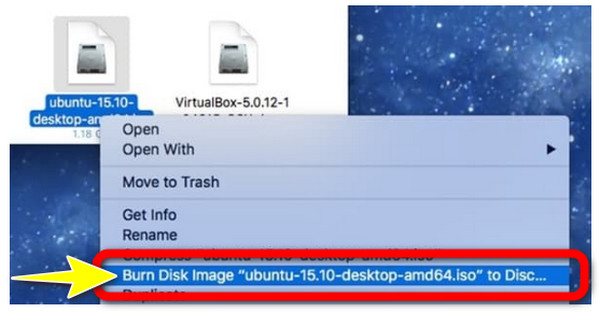
Passo 3 Attendere fino al termine del processo di masterizzazione. Al termine del processo di masterizzazione verrà visualizzata una notifica.
Parte 4. Domande frequenti su come masterizzare ISO su Blu-ray
Il masterizzatore di immagini disco di Windows 11/10 masterizza ISO su DVD?
SÌ. Ti consente di masterizzare ISO e creare DVD da ISO. Tuttavia, non puoi utilizzare un masterizzatore integrato se utilizzi ancora una versione obsoleta di Windows come Windows 7.
Qual è il miglior masterizzatore ISO per Windows o Mac?
Per Windows, si consiglia di utilizzare Tipard Blu-ray Copy. Può aiutarti a masterizzare file ISO su Blu-ray senza sforzo. Su Mac, puoi fare clic con il pulsante destro del mouse sul file ISO e selezionare Masterizza immagine disco "nome file" sul disco.
Di quanti dischi hai bisogno per la masterizzazione?
Se prevedi di masterizzare un numero elevato di file, avrai bisogno di più di un disco. Dipende da quanto sono grandi i dati o le dimensioni che hai.
Conclusione
Dopo aver letto l'articolo, sarà facile masterizza ISO su Blu-ray effettivamente. Puoi utilizzare l'utile software di masterizzazione sopra per masterizzare ISO su Blu-ray all'istante. Inoltre, se non hai abbastanza esperienza nella masterizzazione di file ISO, usa Tipard Blu-ray Copy. È facile da usare e ha un processo di masterizzazione.